Registriranje LDAP poslužitelja
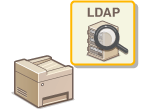 |
|
Ako je na mreži postavljen LDAP poslužitelj, možete na njemu potražiti brojeve faksa ili adrese e-pošte te ih definirati kao odredišta ili ih registrirati u adresar. Na uređaju možete registrirati najviše pet LDAP poslužitelja. Registrirajte LDAP poslužitelje putem sučelja Remote UI (korisničko sučelje za daljinski pristup).
|
 |
|
Uređaj podržava LDAP poslužitelje Windows Server 2003/Server 2008/Server 2012 Active Directory.
Uređaj komunicira s LDAP poslužiteljima pomoću protokola LDAPv3.
UTF-8 je podržana vrsta šifriranja znakova koja se koristi prilikom prijenosa tekstnih podataka između uređaja i LDAP poslužitelja.
|
1
Pokrenite Remote UI (Korisničko sučelje za daljinski pristup), a zatim se prijavite u načinu rada za upravitelja sustava. Pokretanje sučelja Remote UI (Korisničko sučelje za daljinski pristup)
2
Kliknite [Settings/Registration].
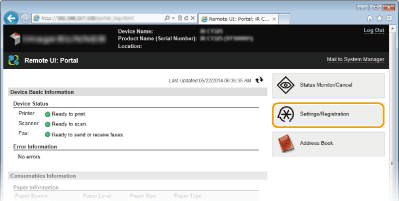
3
Kliknite [Network Settings]  [LDAP Server Settings].
[LDAP Server Settings].
 [LDAP Server Settings].
[LDAP Server Settings].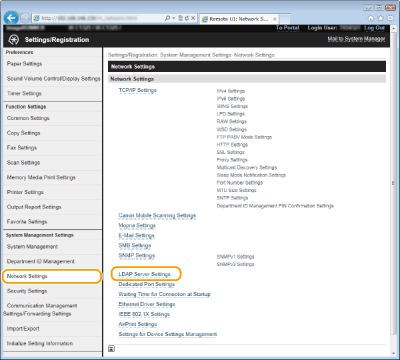
4
Kliknite [Register New Server] u odjeljku [Edit LDAP Server (For Search)].


Da biste uredili podatke o registriranom poslužitelju
Kliknite tekstnu vezu ispod stavke [Server Name] da bi se otvorio zaslon za uređivanje.
Da biste izbrisali registrirane podatke o poslužitelju
Kliknite [Delete] s desne strane naziva poslužitelja koji želite izbrisati kliknite [OK].
kliknite [OK].
Kliknite [Delete] s desne strane naziva poslužitelja koji želite izbrisati
 kliknite [OK].
kliknite [OK].5
Odredite potrebne postavke.
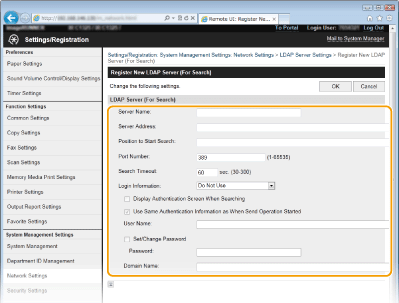
[Server Name]
Unesite najviše 24 alfanumerička znaka kao oznaku LDAP poslužitelja.
Unesite najviše 24 alfanumerička znaka kao oznaku LDAP poslužitelja.
[Server Address]
Unesite IP adresu LDAP poslužitelja ili do 47 alfanumeričkih znakova koji čine naziv glavnog računala poslužitelja (primjer: ldap.primjer.com).
Unesite IP adresu LDAP poslužitelja ili do 47 alfanumeričkih znakova koji čine naziv glavnog računala poslužitelja (primjer: ldap.primjer.com).

[Server Address] i DNS
Da biste spriječili pogreške prilikom traženja odredišta, provjerite sljedeće:
Ako je u odjeljak [Server Address] unesen naziv glavnog računala, provjerite je li DNS poslužitelj dostupan na mreži.
Ako je u odjeljak [Server Address] unesena IP adresa, provjerite podržava li DNS poslužitelj samo pretraživanje prema naprijed. Ako poslužitelj podržava samo pretraživanje prema naprijed, za [Login Information] odaberite [Do Not Use] ili [Use]. Ako odaberete mogućnost [Use (Security Authentication)], provjerite podržava li DNS poslužitelj pretraživanje prema natrag.
[Position to Start Search]
Definirajte čvor na informacijskom stablu direktorija (DIT) od kojeg želite započeti pretraživanje. Ako tekstni okvir ostavite prazan, uređaj će započeti pretraživanje od automatski odabranog proizvoljnog čvora.
Definirajte čvor na informacijskom stablu direktorija (DIT) od kojeg želite započeti pretraživanje. Ako tekstni okvir ostavite prazan, uređaj će započeti pretraživanje od automatski odabranog proizvoljnog čvora.
Ovisno o vrsti znakova koje koristite, možete unijeti najviše 120 znakova.
Pri definiranju čvora unesite "DC=", zatim naziv glavnog računala (niz znakova u nazivu domene servisa Active Directory odvojen točkom), a svaki od unosa odvojite zarezom. Ako je naziv domene, primjerice, "marko.example.com", unesite "DC=marko,DC=example,DC=com".

[Port Number]
Unesite broj priključka koji se koristi za komunikaciju s LDAP poslužiteljem.
Unesite broj priključka koji se koristi za komunikaciju s LDAP poslužiteljem.
[Search Timeout]
Definirajte trajanje pretraživanja. Unesite vrijeme između 30 i 300 sekundi.
Definirajte trajanje pretraživanja. Unesite vrijeme između 30 i 300 sekundi.
[Login Information]
Odaberite [Do Not Use], [Use] ili [Use (Security Authentication)], ovisno o vrsti provjere autentičnosti koju provodi LDAP poslužitelj. Ako ste odabrali [Use] ili [Use (Security Authentication)], morate navesti korisničko ime i lozinku.
Odaberite [Do Not Use], [Use] ili [Use (Security Authentication)], ovisno o vrsti provjere autentičnosti koju provodi LDAP poslužitelj. Ako ste odabrali [Use] ili [Use (Security Authentication)], morate navesti korisničko ime i lozinku.
|
[Do Not Use]
|
Odaberite ako ne želite provjeru autentičnosti uređaja pomoću podataka za prijavu.
|
|
[Use]
|
Odaberite za provjeru autentičnosti uređaja pomoću podataka za prijavu.
|
|
[Use (Security Authentication)]
|
Odaberite da biste za lozinku provjere autentičnosti koristili podatke koje je dohvatio protokol za provjeru autentičnosti mreže Kerberos. Ako odaberete tu postavku, morate sat uređaja sinkronizirati sa satom LDAP poslužitelja.
|
[User Name]
Unesite korisničko ime uređaja registriranog na LDAP poslužitelju. Ovisno o vrsti znakova koje koristite, možete unijeti najviše 120 znakova.
Unesite korisničko ime uređaja registriranog na LDAP poslužitelju. Ovisno o vrsti znakova koje koristite, možete unijeti najviše 120 znakova.
Ako ste u odjeljku [Login Information] odabrali [Use], unesite korisničko ime u obliku "(naziv domene)\(korisničko ime)" (primjer: domena1\korisnik1).
Ako ste odabrali [Use (Security Authentication)], unesite samo korisničko ime (na primjer: korisnik1).
[Set/Change Password]
Da biste definirali ili promijenili lozinku, potvrdite okvir i unesite najviše 24 znaka u tekstni okvir [Password].
Da biste definirali ili promijenili lozinku, potvrdite okvir i unesite najviše 24 znaka u tekstni okvir [Password].
[Domain Name]
Ako ste odabrali [Use (Security Authentication)] u odjeljku [Login Information], unesite najviše 120 alfanumeričkih znakova za naziv stabla direktorija u servisu Active Directory (na primjer: primjer.com).
Ako ste odabrali [Use (Security Authentication)] u odjeljku [Login Information], unesite najviše 120 alfanumeričkih znakova za naziv stabla direktorija u servisu Active Directory (na primjer: primjer.com).
6
Kliknite [OK].